智能家居(22)虚拟机ubuntu打开串口方法
为了在虚拟机ubun下安装的QTcreator下调试串口程序,需要打开虚拟机的串口。
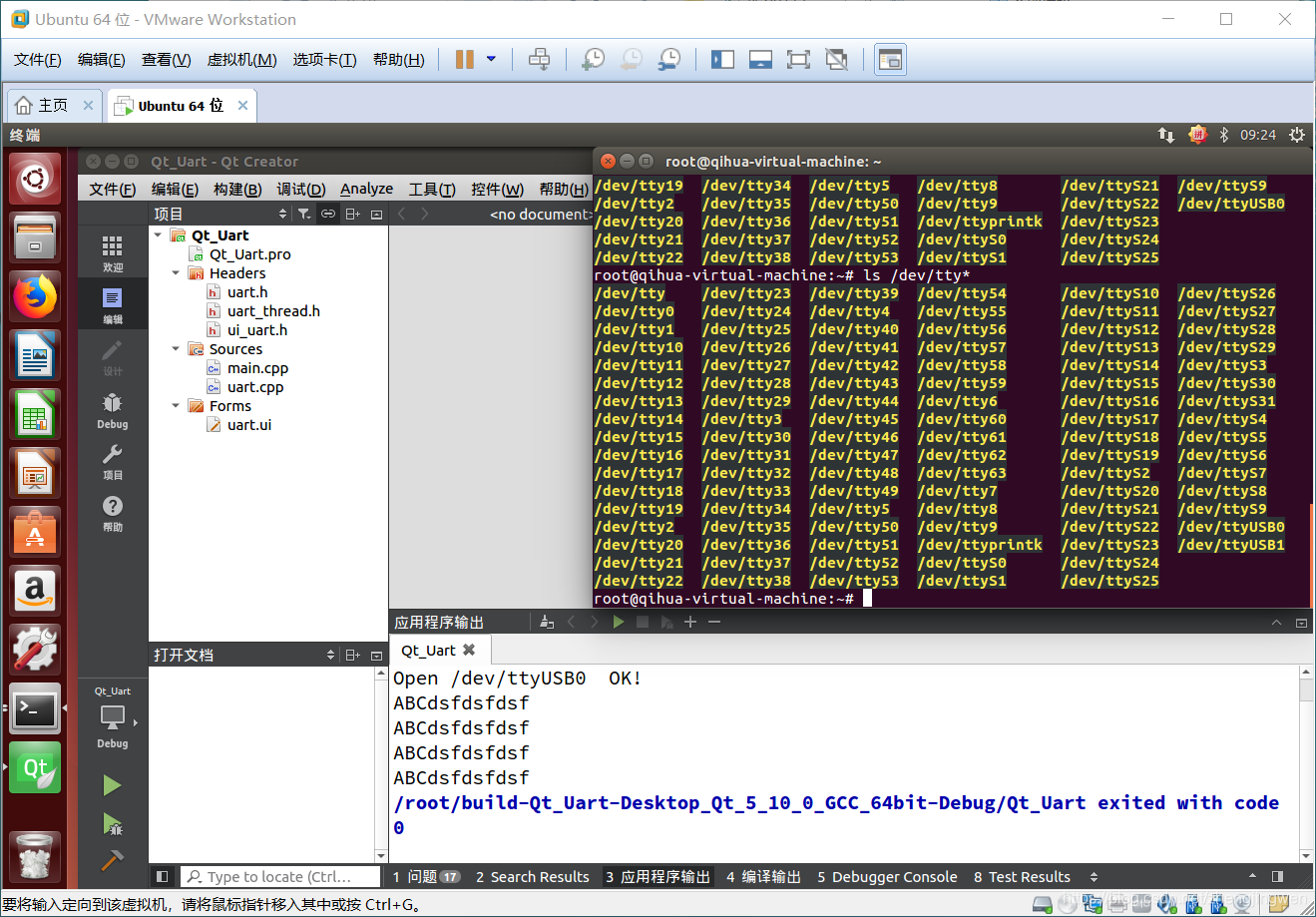
1、首先在虚拟机关闭的情况下打开设置菜单
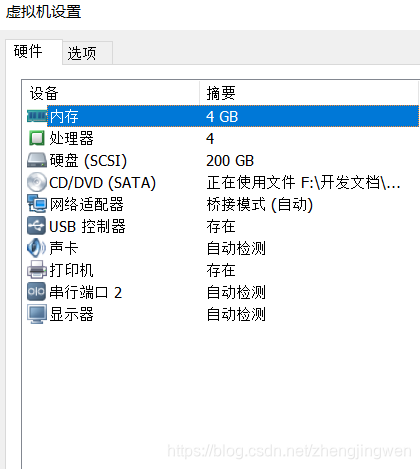
找到硬件设置,选择下面的添加(设备)选择 串行端口 确认,win10选择自动识别,一般端口号会变来变去。
2、启动虚拟机。
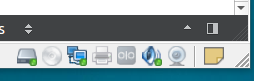
在右下角会出现 一个O|O的图标,如果没有,看看菜单 虚拟机–可移动设备—串行端口—连接
插入你的usb转串口插头,这时会多出来几个U盘一样的图标,插几个端口多出来几个。我插了两个
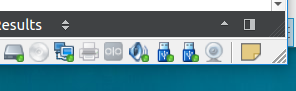
这里是带颜色的代表已经被ubuntu打开占用,如果是灰色的代表已经识别未连接。可以在图标上点击右键选择连接或断开。这里断开了,主机上才能用串口助手打开。
这里没有显示断开信息,ctrl+alt+T 进入操作窗口,输入 ls /dev/ssy* 命令查看ssy开头的文件,你会发现最后有两个ttyUBS 的文件,当你拔掉或断开串口连接是文件就会消失,这就是对应的文件名了。
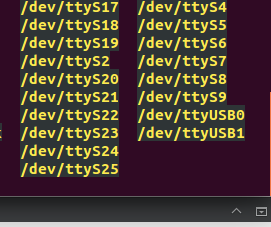
调试时可以打开 /dev/ttyUSB0 这个文件进行与串口通信了。
这样串口就在虚拟机上连接成功了。
3、在你调试之前可以 先用 linux 串口调试小软件 minicom 测试一下。
这个软件很小,一般联网在线安装
使用命令
sudo apt-get install minicom
安装。
安装之后 sudo minicom 启动程序
按 ctrl+a,下面一行显示的是参数信息
再按z(帮助) 来按o(参数设置), 启动参数设置
找到serial port set up进入
参数设置:
serial Device:/dev/ttyUSB0 这个名字一定要正确,否则无法连接
lock------:/var/lock
callin-------:空
callout-----:空
bps/par/bits:9600 8N1 这个是串口常用参数波特率和校验位,根据需要选择,一般是这个。
f------------:No
G-----------:No
保存退出 ok
查看更多智能家居信息上我的qq空间516033038




















 3437
3437











 被折叠的 条评论
为什么被折叠?
被折叠的 条评论
为什么被折叠?








